En este post os voy a hablar de uno de los temas importantes de Oruxmaps: la posibilidad de acceder al rico mundo de los mapas vectoriales de Garmin (mapas IMG) con nuestros smartphones.
Garmin es una conocida empresa que se define a sí misma así:
Garmin es el líder mundial en soluciones de navegación portátil y fabricante global de sistemas de navegación para automoción, móviles, náutica, fitness, outdoor y aviación. Fundada por Gary Burrell y el Dr. Min Kao, Garmin se basa en los principios de innovación, practicidad, valor añadido, óptimos resultados y servicio.
---------------------------------------------------------------
¡Última actualización 1 de julio de 2013!
---------------------------------------------------------------
Lo que nos interesa para navegar con Oruxmaps son los mapas en formato IMG, propio de Garmin. Hay muchas variantes de este formato, algunas de las cuales están protegidas, pero otras son legibles por Oruxmaps desde las versiones beta que aparecieron en mayo de 2012 y desde las versiones estables que aparecieron en agosto de 2012.
Algunos mapas IMG son leídos directamente por Oruxmaps. Basta con copiarlos en la carpeta de mapas de nuestro Oruxmaps y nos aparecerán al reiniciar la fuente de mapas.
Los que se instalan en el ordenador, también los podemos utilizar convirtiéndolos a IMG. Para emplear estos mapas os voy a explicar un procedimiento empleando las utilidades BaseCamp y MapInstall de Garmin, ambas gratuitas. La primera nos permitirá consultar el contenido de los mapas desde nuestro ordenador, así como crear y editar tracks sobre ellos; la segunda nos permitirá pasar estos mapas a un único archivo IMG que copiaremos en nuestro teléfono para usarlo con Oruxmaps.
- Garmin BaseCamp --> Descarga gratuita
- Garmin MapInstall --> Descarga gratuita
Como lo que nos interesa es pasar los mapas al teléfono para usarlos en Oruxmaps, no voy a extenderme sobre el uso del BaseCamp (que por otro lado, apenas sé usar lo básico), sino que me centraré más en el MapInstall. Para ello emplearé un caso práctico: Cómo poner Topopirineos 6.1 en nuestros teléfonos para leer con Oruxmaps.
Antes de empezar, doy por supuesto que ya hemos descargado e instalado los dos programas anteriores de Garmin.
1.- Descargar e instalar Topopirineos 6.1.
Para ello, vamos a la página oficial de la autora: http://topopirineos.blogspot.com.es/
En el blog, veremos a la derecha el enlace para descargar la versión actual (en nuestro caso, descarga de la versión 6.1). Descargaremos un archivo ejecutable (.exe) y lo instalamos. La carpeta en la que hay que instalarlo es la de Garmin que se nos haya creado al instalar el BaseCamp. Suele estar en C:\Garmin si no lo habéis cambiado.
Una vez instalado, podremos ejecutar el BaseCamp y visualizar el mapa, así como crear o editar tracks. Aquí os dejo unas capturas de cómo se ve en BaseCamp.
Mapa general del Topopirineos. Arriba a la izquierda seleccionamos el mapa que queremos visualizar.
Sector de Ordesa cada vez con un zoom mayor. Según nos vamos acercando, se van multiplicando las curvas de nivel.
Zona del Monte Perdido.
Como se puede comprobar, Topopirineos es una estupenda herramienta para moverse por el pirineo, tanto el español como el francés.
Hay otros mapas, que podéis encontrar tanto en internet como en los programas p2p tipo eMule, que no traen un instalador, sino una carpeta con multitud de pequeños archivos IMG. Para instalar esos mapas, tenéis que copiar la carpeta con todo su contenido dentro de la carpeta Garmin donde instaláis los mapas. Entre todos los archivos habrá un instalador (llamado, por ejemplo, install.bat) que ejecutaremos para que el BaseCamp y el MapInstaler nos lean los mapas.
Hay otros mapas, que podéis encontrar tanto en internet como en los programas p2p tipo eMule, que no traen un instalador, sino una carpeta con multitud de pequeños archivos IMG. Para instalar esos mapas, tenéis que copiar la carpeta con todo su contenido dentro de la carpeta Garmin donde instaláis los mapas. Entre todos los archivos habrá un instalador (llamado, por ejemplo, install.bat) que ejecutaremos para que el BaseCamp y el MapInstaler nos lean los mapas.
2.- Pasar el mapa a nuestro teléfono
Para pasar cualquier mapa que tengamos instalado en el BaseCamp, utilizaremos la sencilla aplicación MapInstall.
Abrimos el MapInstall y nos saldrá una pantalla como ésta:
Como el programa está pensado para pasar los mapas al GPS Garmin, no nos dejará hacer nada si no tenemos conectado algún dispositivo externo. Por suerte, basta con un PenDrive o una Tarjea SD. Seleccionamos el dispositivo y le damos a Continuar.
En la siguiente ventana nos aparece el mapa que hayamos seleccionado. Si tenemos varios mapas instalados, podemos elegir entre ellos en el desplegable inferior.
Los mapas de Garmin funcionan por sectores cuadrangulares, así que seleccionaremos la zona que queramos pasar al teléfono por medio de una cuadrícula. Puede ser el mapa entero o una parte.
Para seleccionar cuadrículas hacemos click o arrastramos pulsando el botón izquierdo del ratón. Para deseleccionarlas, haremos lo mismo pero con el botón derecho. En la parte inferior, se nos irá indicando cuánto ocupa el mapa que estamos creando.
Hoy por hoy, os recomiendo no crear mapas muy grandes para Oruxmaps, pues pueden dar algún problema. Yo, el Topopirineos lo he dividido en dos mitades, pero es posible que de una pieza también funcione... No lo he probado.
Una vez seleccionado lo que queremos le damos a Continuar.
Un aviso nos dirá que vamos a pasar los mapas al dispositivo y que puede durar horas... A mí, nunca me ha tardado más de un par de minutos. Le damos a Instalar.
Nos aparecerá el progreso de la instalación. Se nos creará en el PenDrive o la Tarjeta SD una carpeta llamada Garmin, dentro de la cual aparecerá el mapa que hemos hecho con el nombre de gmapsupp.img.
Una vez finalizado el proceso, damos a Finalizar y se cerrará el MapInstall.
Ahora iremos al PenDrive o Tarjeta SD, buscaremos la carpeta garmin y dentro el archivo gmapsupp.img que se nos ha creado. Lo renombraremos como queramos que se llame el mapa (yo, por ejemplo, lo llamé Topopirineos6.1A, ya que a la otra mitad la llamaré Topopirineos6.1B).
Ahora sólo hay que copiarlo en la carpeta de mapas de Oruxmaps y lo podremos visualizar.
Existen en internet numerosas fuentes de mapas IMG para Garmin. Pronto publicaré una recopilación de ellas que llevo elaborando un tiempo.
Saludos!
Ahora sólo hay que copiarlo en la carpeta de mapas de Oruxmaps y lo podremos visualizar.
Existen en internet numerosas fuentes de mapas IMG para Garmin. Pronto publicaré una recopilación de ellas que llevo elaborando un tiempo.
Saludos!









































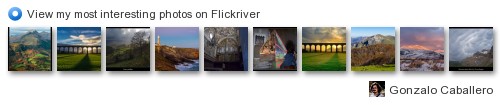

16 comentarios:
muy bien. gracias!
yo ya lo hice ayer con lo que me comentaste.
y cargué el programa ese en el movil para detectar archivos y eso. muy bien.
Ya lo tengo todo instalado y copiado. ahora ya solo falta probarlo en el movil. me imagino que podré cargar los traks de wikilic en el topopirineos... ya te explicaré!!
aupa Toledano
¿Se puede hacer tambien desde el Mapsource?
saludos
rafa
Lo de ver los mapas, sí (da igual el que dices o el basecamp); pero lo de pasar los mapas al teléfono, yo creo que no, aunque no te lo puedo asegurar.
En su día estuve buscando bastante para poder hacerlo desde el Mapsource o el BaseCamp, pero al final sólo encontré cómo hacerlo desde el MapInstall. Desde que lo puse lo he usado bastante. Creo que merece la pena tenerlo instalado, pues ocupa muy poco.
En efecto, he comprobado que si abres el Base Camp con un penDrive conectado, te aparece a la izquierda (el PenDrive) y seleccionándolo puedes ir al menú "Utilidades > Instalar mapas" para pasar el mapa al PenDrive. Pero lo que te hace es abrirte el MapInstall, por lo que al final te da lo mismo porque llegas al mismo punto...
Muy buenoo!!!
Toledano AYUDA!!! Cuando ya tengo el mapa instalado y me dispongo a crear la unica imagen para ponerla en el telefono, el mapinstall se me cuelga cuando llevo el 99% del mapa creado.
Que puedo hacer???
Pues ni idea tío, a mi no me ha dado nunca problemas. Prueba con trozos más pequeños a ver si te sigue pasando, no sea que intentas hacer un mapa demasiado grande.
Buenas noches Toledano, mi nombre es Jose, y soy de Jaén, llevo un ya tiempo buscando mapas para mi neo v que sean de Andalucía, pero no soy capás de ponerlo en mi movil, he descargado el Basecamp y el mapinstal, por favor me puedes decir donde consigo mapas aunque tan solo sea el de Jaén?, muchas gracias y enhorabuena por tu página y por toda la informacion que nos das a los que no podemos tener un gps de verdad, gracias.
En la sección que tengo de mapas tienes enlaces a muchas opciones:
http://kunzuilh.blogspot.com.es/2012/09/mapas-para-oruxmaps-xii-recopilacion-de.html
Muchas gracias,un saludo.
Hola, el tutorial es perfecto, lo he seguido hasta la mitad sin ningún problema. El caso es que cuando conecto el dispositivo, me dice el MapInstall que "no se han encontrado mapas desbloqueados para este dispositivo". Son unos mapas que uso en un gps Garmin, los tengo desde hace unos años. ¿Sabes cómo lo puedo solucionar? Muchas gracias!
Hola, antes de llegar aquí traté de instalar topoespaña v3 en mi teléfono (galaxi s3 mini). Saqué la microSD del garmin (que tenía dentro todo Topoespaña) y la instalé en el teléfono. Desde allí copié las dos carpetas que contenía (Garmin y Lost.dir) en otra carpeta que había abierto previamente en mapsfiles de oruxmaps, llamada Topoespaña. El archivo que contiene los mapas, gmapsupp.img está pues en el mismo sitio que propones arriba.
¿No debería funcionar así también?
Cuando intento abrir el archivo no se abre, aparece otro que venia en el teléfono uno de todo el mundo.
En realidad me he saltado todo el proceso, pero me parecía que el procedimiento era similar al que explicas más arriba.
Gracias por adelantado.
Gracias por la ayuda.
Saludos
Gracias por vuestra ayuda, esta todo muy claro, hasta para mi, que llevo con esto muy poco tiempo, ya tengo todo el Piri aragones y francés en mi telefono!
Muchisimas gracias un trabajo magnifico.
os mando un fuerte saludo desde Cantabria. Ha salido todo a la primera. GRAN TUTORIAL. Gracias toledanos y saludos
Publicar un comentario
Siento no poder contestar muchas veces a los comentarios. Tengo poco tiempo para el blog. De todos modos escribe lo que quieras y si puedo y sé la respuesta a lo que preguntes, te contestaré.